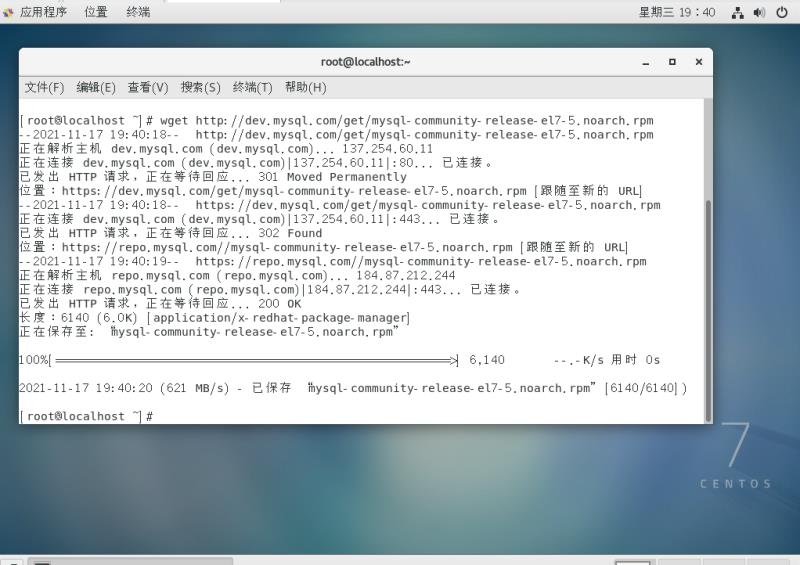电脑白板怎么打开(电子白板软件app推荐)
虚拟白板是 Microsoft Teams 和 Zoom 会议中经常被忽视的功能。大多数办公室工作人员在进行视频会议时,通常会将屏幕共享等功能融入到他们的工作流程中,但可能会忽视会议平台中内置的虚拟白板功能。
事实是:虚拟白板易于使用且易于访问,即使对于视频新手也是如此。许多人都是视觉学习者,通常,在虚拟白板上快速绘制草图可以更好地描绘想法和信息。虽然独立的虚拟白板应用程序可用于更高级的构思需求,但有些人在他们的虚拟会议中并不需要所有的花里胡哨。
Teams 和 Zoom 中内置的虚拟白板并不是复杂的绘图工具。它们使用起来非常简单。要在会议期间开始使用白板,用户可以通过与启动屏幕共享会话相同的方法来启动白板。然后,会议参与者将看到一块白色的大画布,开始徒手绘画。
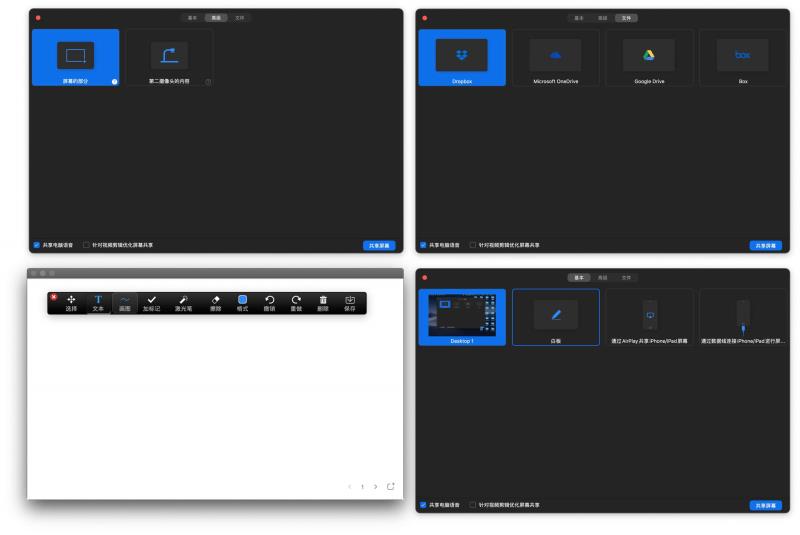
Zoom 和 Microsoft Teams 中的虚拟白板在工作流程上存在一些细微差别,但它们的基本功能是相同的。它们都有一个带有一些功能按钮的小工具栏,用于控制您的绘图工具。Zoom 和 Microsoft Teams 白板中的常用工具和功能包括:
1.用于手绘草图的钢笔和荧光笔
2.形状和标记
3.用于输入信息的文本框
4.在会话结束时保存白板的能力
Microsoft Teams 白板还提供便签功能,使用户可以在白板上的任何位置放置单个笔记或多个笔记的网格。粘滞便笺可以在协作会话过程中四处移动。Microsoft 还将其白板作为独立应用程序提供。
Zoom 的内置白板为启动共享白板的用户提供了聚光灯功能,使用户能够将光标变成箭头、聚光灯或消失笔,为会议参与者突出显示白板的特定区域。Zoom 最近宣布将发布具有新功能的更新白板体验,例如便签和评论。Zoom 将在今年晚些时候提供新白板的测试版。
无论您使用 Zoom 还是 Microsoft Teams 进行会议,您都可以通过与自己开会来练习和学习所有绘图选项,从而熟悉它们的内置白板。
免责声明:本文仅代表文章作者的个人观点,与本站无关。其原创性、真实性以及文中陈述文字和内容未经本站证实,对本文以及其中全部或者部分内容文字的真实性、完整性和原创性本站不作任何保证或承诺,请读者仅作参考,并自行核实相关内容。文章投诉邮箱:anhduc.ph@yahoo.com